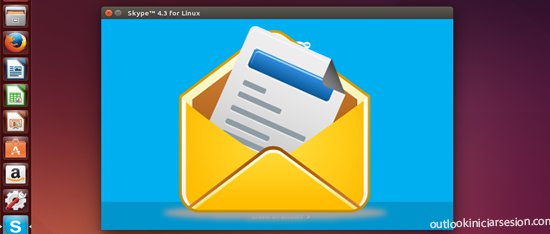OneDrive ha demostrado ser un servicio de gran utilidad y muy fácil de utilizar, sin embrago es posible que en ocasiones existan archivos sin importancia que sencillamente no queremos que se suban de manera automática a la nube, bien sea porque estas realizando alguna operación de uso intensivo de recurso, como es el caso de los juegos o sencillamente porque tu conexión a internet no es lo suficientemente rápida para hacerlo.
En estos casos existen maneras con las cuales puedes restringir las subidas en OneDrive y ahora en Outlook iniciar sesión te mostraremos algunas de ellas en Windows 10.
Una de las opciones más sencillas y rápidas es apagarlo, puedes pausar la sincronización durante un período determinado o también puedes disminuir la velocidad de sincronización para que puedas liberar recursos de ancho de banda.
- Otra opción para restringir las subidas es detener la sincronización para lo cual sólo debes acceder al ícono de la nube, hacer clic en el botón derecho sobre él y seleccionar la opción “Pausar Sincronización”, aquí verás varias opciones para determinar el tiempo así que puedes detener la sincronización por 2, 8 o 24 horas, elige el tiempo que deseas detenerla y listo.
- Por último también puedes simplemente apagar OneDrive, en el ícono de la nube, haz clic en el botón derecho y selecciona salir, al presionar esta opción saldrá una ventana de dialogo para asegurar si en realidad deseas apagar el servicio de la nube, seguidamente haz clic en la opción “cerrar OneDrive” y listo.